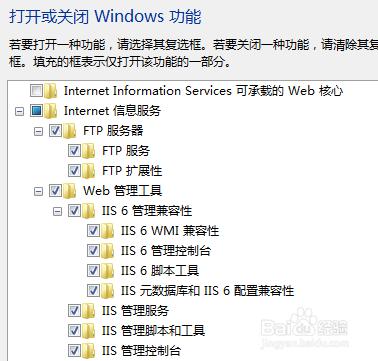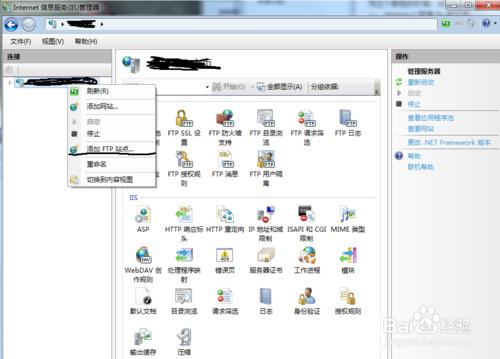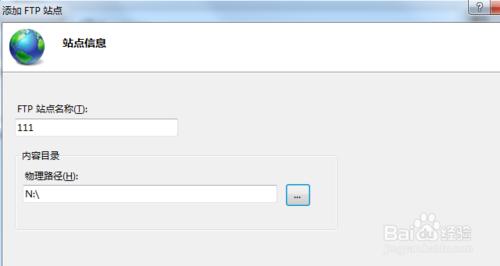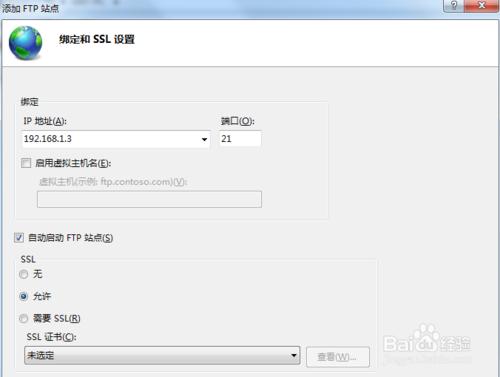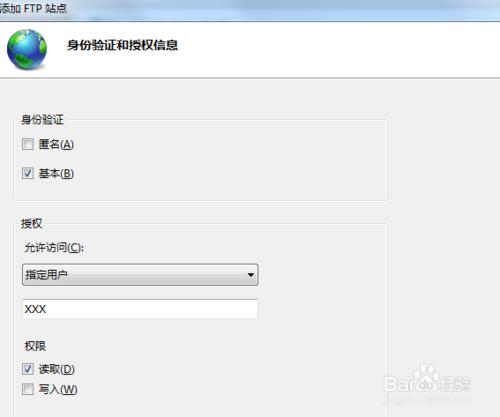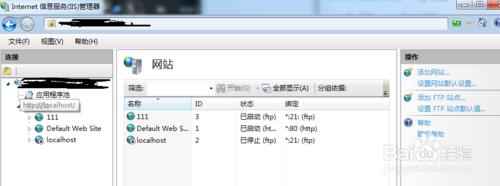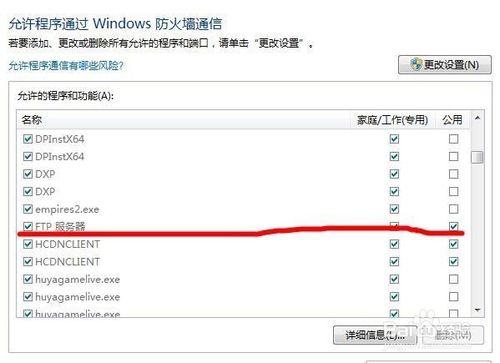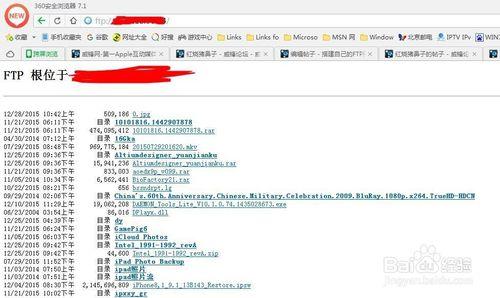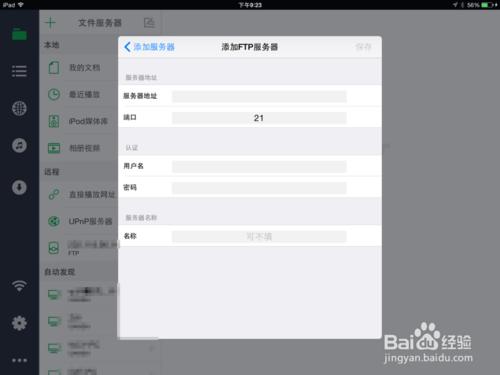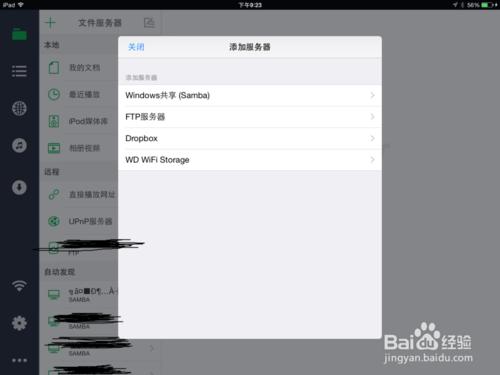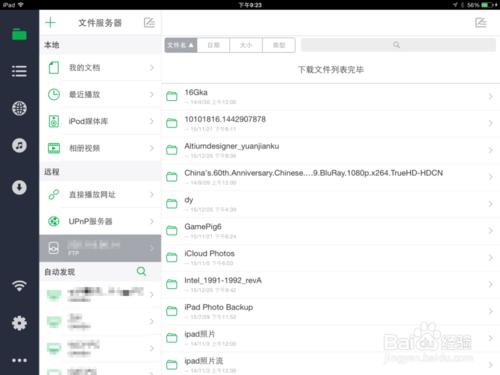如何用iPhone或iPad看電腦上的視訊?
對於 16GB 版本的 iPhone/iPad 使用者來說,將電腦上的電影拷貝到裝置上觀看並不是特別的方便,如果能夠直接使用移動裝置觀看電腦上的電影就好了
工具/原料
iPhone
iPad
方法/步驟
1. 開始 - 控制面板 - 程式 - 開啟或關閉 Windows 功能,如果是控制面板經典檢視,則直接點選程式和功能 - 開啟或關閉 Windows 功能,開啟 Internet 資訊服務中的 FTP 伺服器和 Web 管理工具(以及以下所有的子選項,見圖)。
2. 點選控制面板 - 系統和安全 - 管理工具 - Internet 資訊服務(IIS)管理器(如果是經典檢視則點選控制面板 - 管理工具 - Internet 資訊服務(IIS)管理器)。
3. 點選左邊那一欄,右鍵 - 新增 FTP 站點。FTP 站點名稱可以隨便起,物理路徑則選擇你想要在 iPhone/iPad 上訪問的磁碟或資料夾。
4. 點選下一步。輸入你的 IP 地址,埠預設 21,SSL 選擇允許即可
5. 點選下一步。如果電腦沒有固定的外網 IP,那麼身份驗證選擇匿名即可,授權裡面選擇匿名使用者。如果外網有固定的 IP,為了安全起見,身份驗證選擇基本,允許訪問裡面選擇指定使用者。許可權設定為讀取。
6. 點選完成,這個時候 FTP 伺服器已經搭建好了。在 Internet 資訊服務管理器裡就可以看到剛才建立的 FTP 伺服器了。
7. 設定防火牆:開始 - 所有程式 - 管理工具 - 高階安全 Windows 防火牆。左側允許程式或功能通過 Windows 防火牆,在裡面找到 FTP 伺服器,把三個勾都勾上。
8. 設定好以上步驟後,我們的 FTP 伺服器已經設定好了。
9. 在 iPhone/iPad 上下載免費版 OPlayer,點選左上角加號,然後選擇 FTP 伺服器。
10. 輸入 IP 地址、使用者名稱和密碼,點選儲存。接下來,我們就能夠訪問剛才設定好的電腦的路徑了。 這個時候我們可能會發現,目錄裡面所有的中文都變成了亂碼,點選程式的設定 - 通用 - FTP 編碼,將編碼改成 Chinese Simplified(EUC)即可,再重新整理一下,就能正常顯示中文路徑了。
11. 找個電影測試一下,如果能線上播放就能放出來,放不出來就點選右邊的下載吧。